Q.給料王15のインストール時に要件チェックが表示される場合の対処方法
Windows Vista以降のパソコンで、『給料王』のインストール時に以下のメッセージが表示され、SQL Serverのインストールが行えない場合があります。
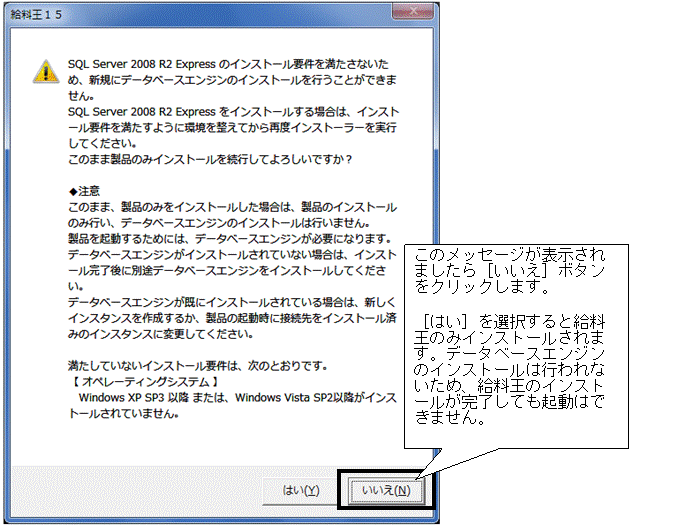
次の手順にて操作を行います。
<操作手順>
1.製品をCDドライブにセットし、自動再生の画面が表示されましたら[フォルダーを開いてファイルを表示]を選択します。
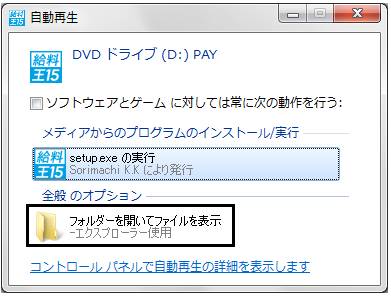
2.「SETUP.exe」を右クリックして「プロパティ」を選択します。
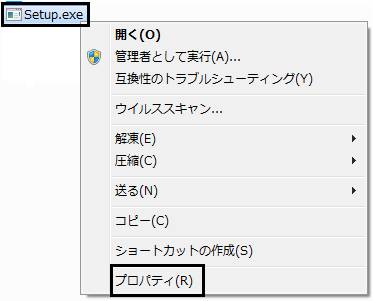
3.「互換性」タブをクリックし、「互換モード」を確認します。
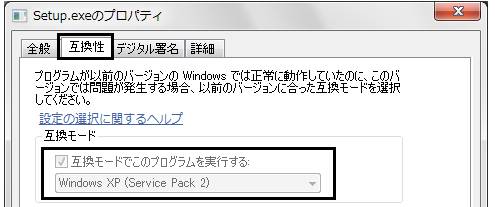
4.こちらにチェックマークがついていて、マスクがかかっている場合は、画面下の[すべてのユーザーの設定を変更]ボタンをクリックします。
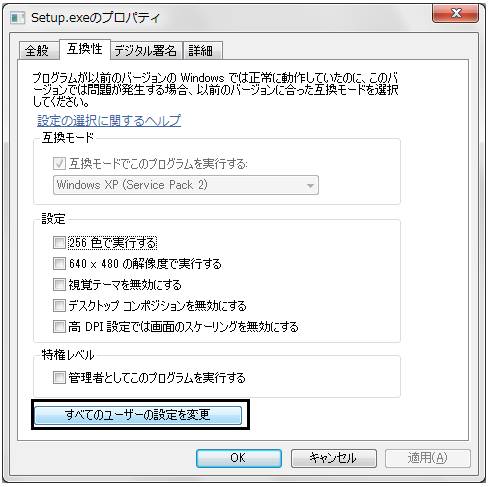
5.「互換モードでこのプログラムを実行する」のチェックを外し、画面右下の[適用]→[OK]を
クリックします。
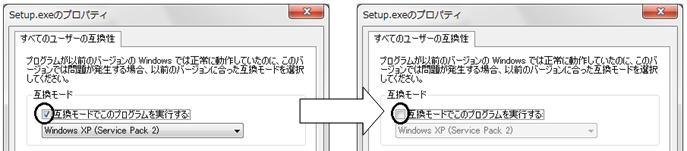
6.手順4の画面に戻りますので、「互換モードでこのプログラムを実行する」のチェックマークが外れている事を確認し、[適用]→[OK]ボタンをクリックします。
7.再度、製品CDからインストールを行ってください。
